电脑中如何将文件的格式由word转换为excel
当我们在使用电脑的时候,可以通过word、excel、ppt等办公软件来编辑文档,那么如何将文档或文件的格式由word转为excel呢?接下来就由小编来告诉大家。
具体如下:
1. 第一步,打开电脑中的一个word文档,进入主页后,选中要进行转换的内容,然后点击鼠标右键,再选择弹出菜单中的复制选项。


2. 第二步,成功复制内容后,创建一个新的excel表格,进入主页后,点击鼠标右键,再点击弹出菜单中的粘贴选项,将复制的word内容粘贴至excel中。

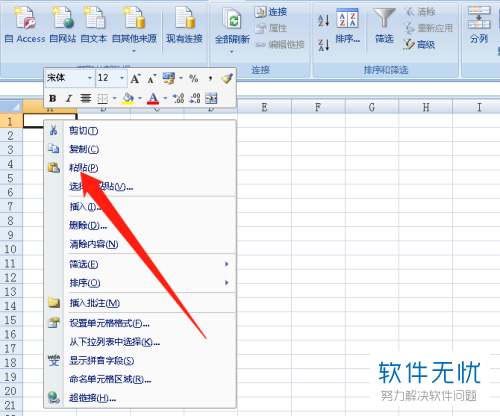
3. 第三步,在excel内可以看到所有的内容都挤在一列内,要将其分开的话,需要点击上方的数据选项。
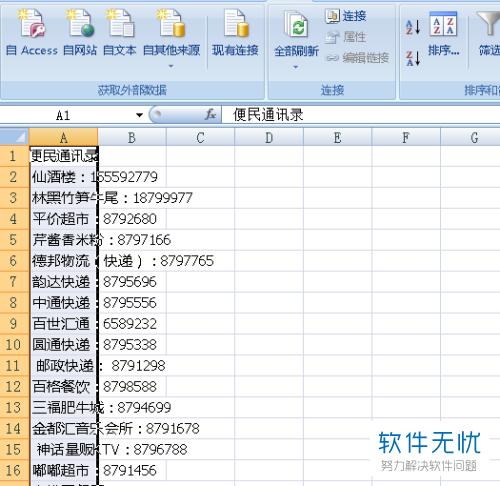

4. 第四步,在工具栏中点击分列选项,打开文本分列向导窗口后,点击勾选分隔符号选项。
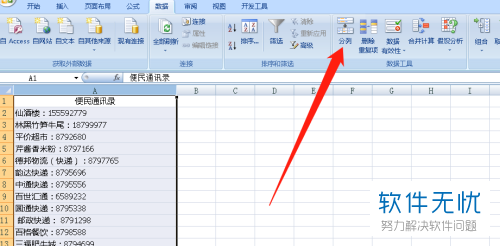
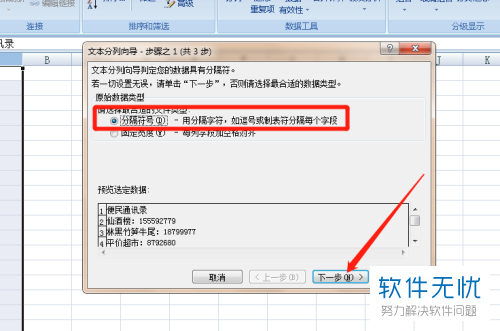
5. 第五步,点击下一步按钮后,在新的页面中,点击其他选项,并在右侧输入冒号,将要分列的内容名称与号码之间的符号设置为冒号,再点击下一步按钮。

6.第六步,进入新的页面后,点击勾选常规选项再点击完成按钮即可将内容分成不同的列。

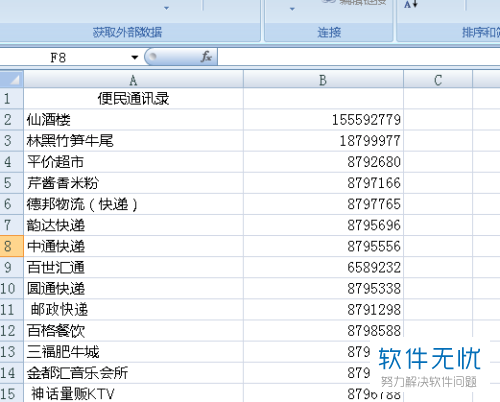
7. 第七步,对表格的边框、行高、列宽进行调整即可。

以上就是小编为大家带来的电脑中将word文档转为excel文档的方法。
分享:
相关推荐
- 【其他】 WPS表格Unicode文本 04-30
- 【其他】 WPS表格unique 04-30
- 【其他】 WPS表格utf-8 04-30
- 【其他】 WPS表格u盘删除怎么恢复 04-30
- 【其他】 WPS表格运行慢,卡怎么办解决 04-30
- 【其他】 WPS表格与Excel的区别 04-30
- 【其他】 哔哩哔哩漫画怎么完成今日推荐任务 04-30
- 【其他】 WPS表格隐藏的列怎么显示出来 04-30
- 【其他】 WPS表格图片怎么置于文字下方 04-30
- 【其他】 WPS表格图片怎么跟随表格 04-30
本周热门
-
iphone序列号查询官方入口在哪里 2024/04/11
-
oppo云服务平台登录入口 2020/05/18
-
输入手机号一键查询快递入口网址大全 2024/04/11
-
苹果官网序列号查询入口 2023/03/04
-
光信号灯不亮是怎么回事 2024/04/15
-
fishbowl鱼缸测试网址 2024/04/15
-
steam账号怎么注册 2023/02/27
-
mbti官网免费版2024入口 2024/04/11
本月热门
-
iphone序列号查询官方入口在哪里 2024/04/11
-
输入手机号一键查询快递入口网址大全 2024/04/11
-
oppo云服务平台登录入口 2020/05/18
-
outlook邮箱怎么改密码 2024/01/02
-
苹果官网序列号查询入口 2023/03/04
-
mbti官网免费版2024入口 2024/04/11
-
光信号灯不亮是怎么回事 2024/04/15
-
fishbowl鱼缸测试网址 2024/04/15
-
网线水晶头颜色顺序图片 2020/08/11
-
计算器上各个键的名称及功能介绍大全 2023/02/21












